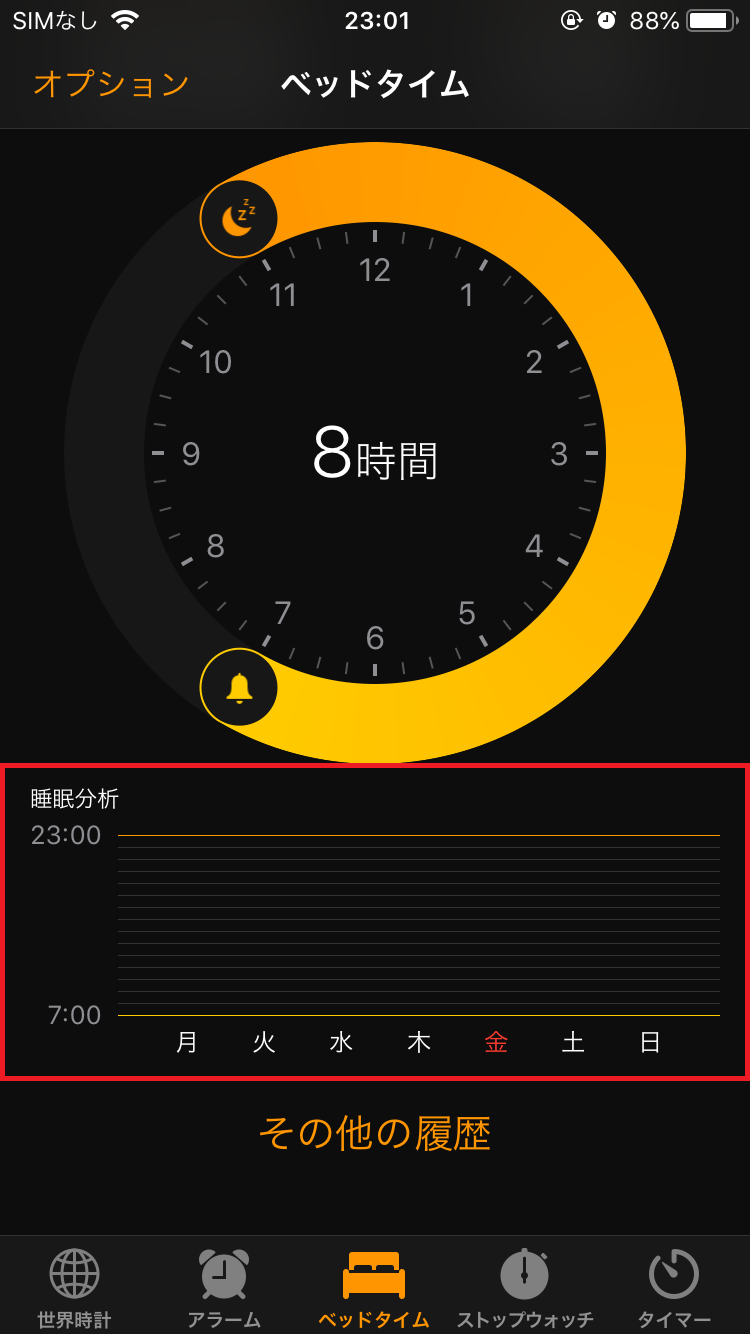【iPhone】ベッドタイムを使おう♡iOS 14以降の利用方法も
Contents[OPEN]
- 1【iPhone】「時計」アプリのベッドタイムって知ってる?
- 2【iPhone】ベッドタイムを使う方法♪
- 3【iPhone】ベッドタイムをヘルスケアアプリと一緒に使う
- 4【iPhone】ベッドタイムではなくヘルスケアアプリの「睡眠」を使う方法《iOS 14以降》
- 4.1【iPhone】ヘルスケアアプリの「睡眠」を設定しよう
- 4.2Apple Watchとペアリングをして睡眠時間を記録しよう
- 4.3睡眠の履歴を確認する
- 4.4Apple Watchで測定した呼吸数を確認する
- 4.5睡眠目標を編集する
- 4.6【iPhone】睡眠のスケジュールを変更したいときには
- 4.7【Apple Watch】睡眠のスケジュールを変更したいときには
- 4.8【iPhone】「就寝準備ショートカット」の追加・削除
- 5ベッドタイム機能を使って日々の睡眠時間を記録しよう!
【iPhone】ベッドタイムを使う方法♪
ここからは、iOS 10~13のiPhoneでベッドタイムを使う方法について解説していきます。
ベッドタイムを「開始」して設定する方法
ベッドタイムの機能を使うには、「時計」アプリを起動して初期設定を行う必要があります。
「時計」アプリを起動します。
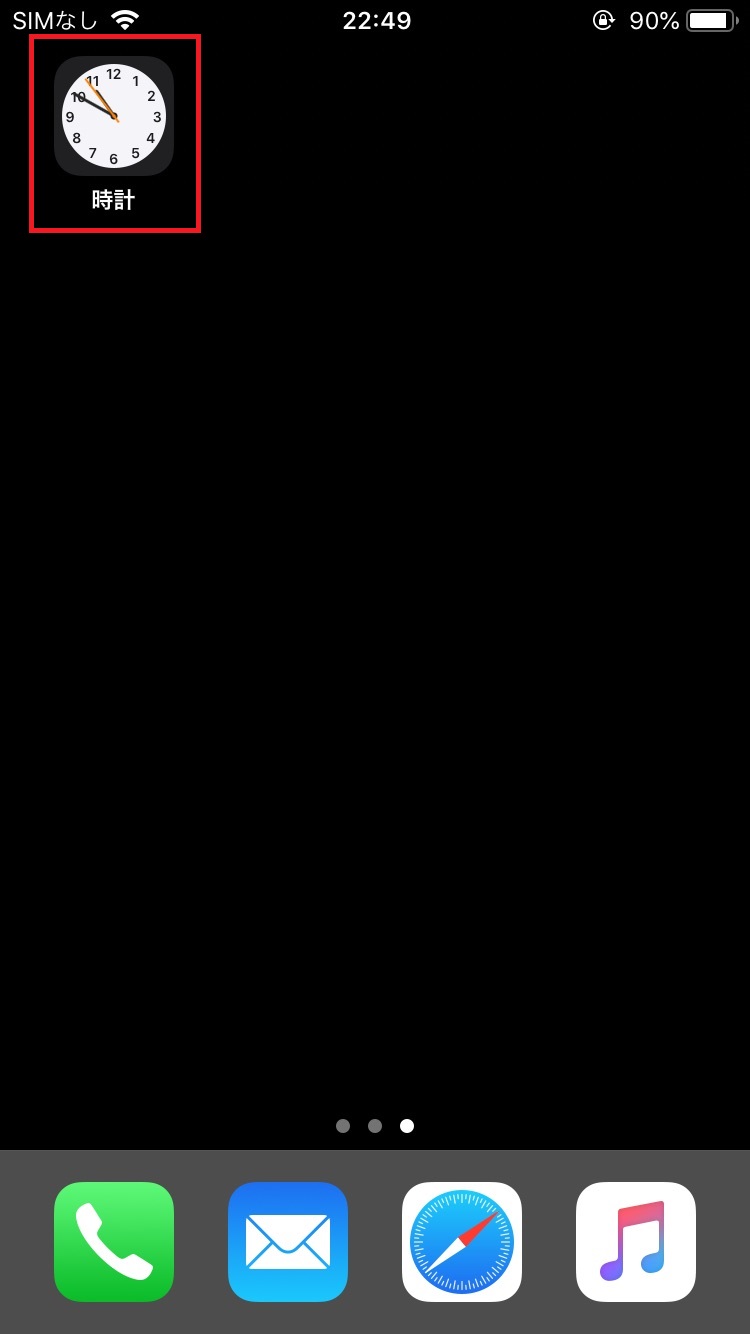
画面下部の「ベッドタイム」のタブをタップしましょう。

「開始」をタップして下さい。
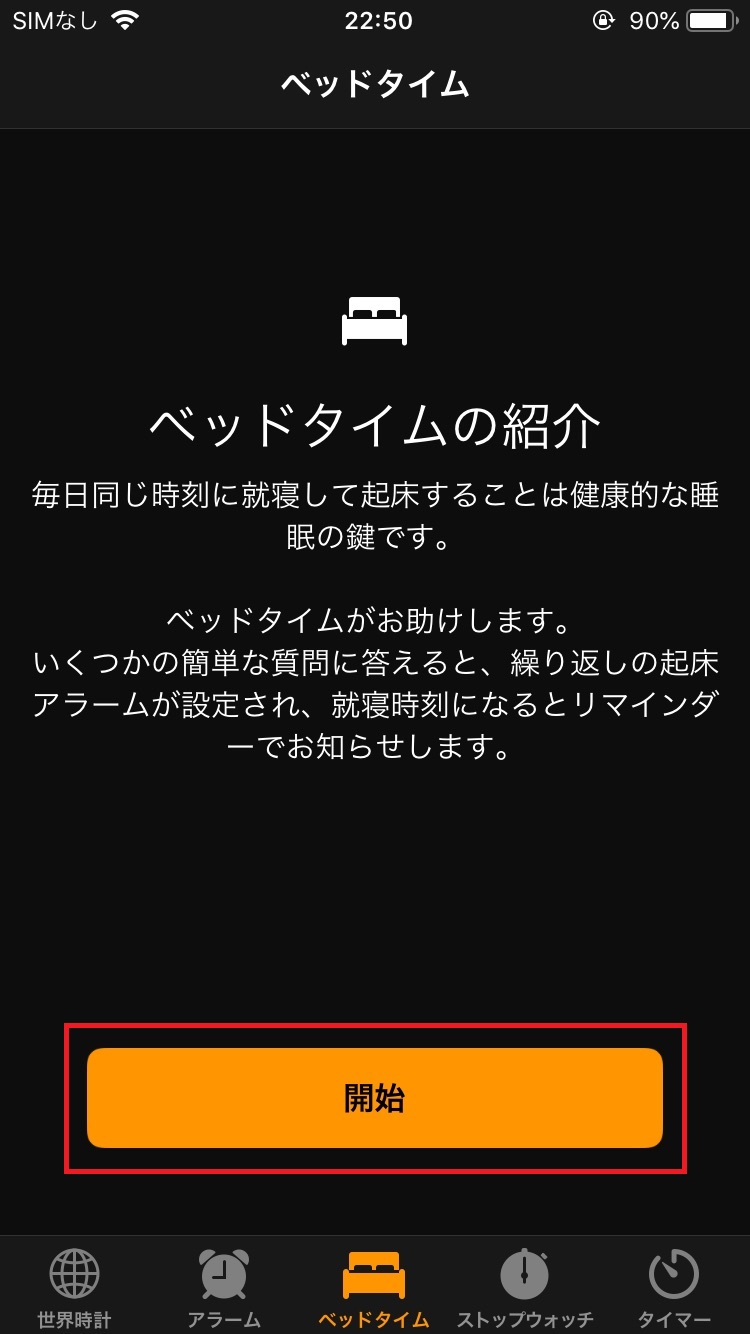
起床時間を設定したら、画面右上の「次へ」をタップします。
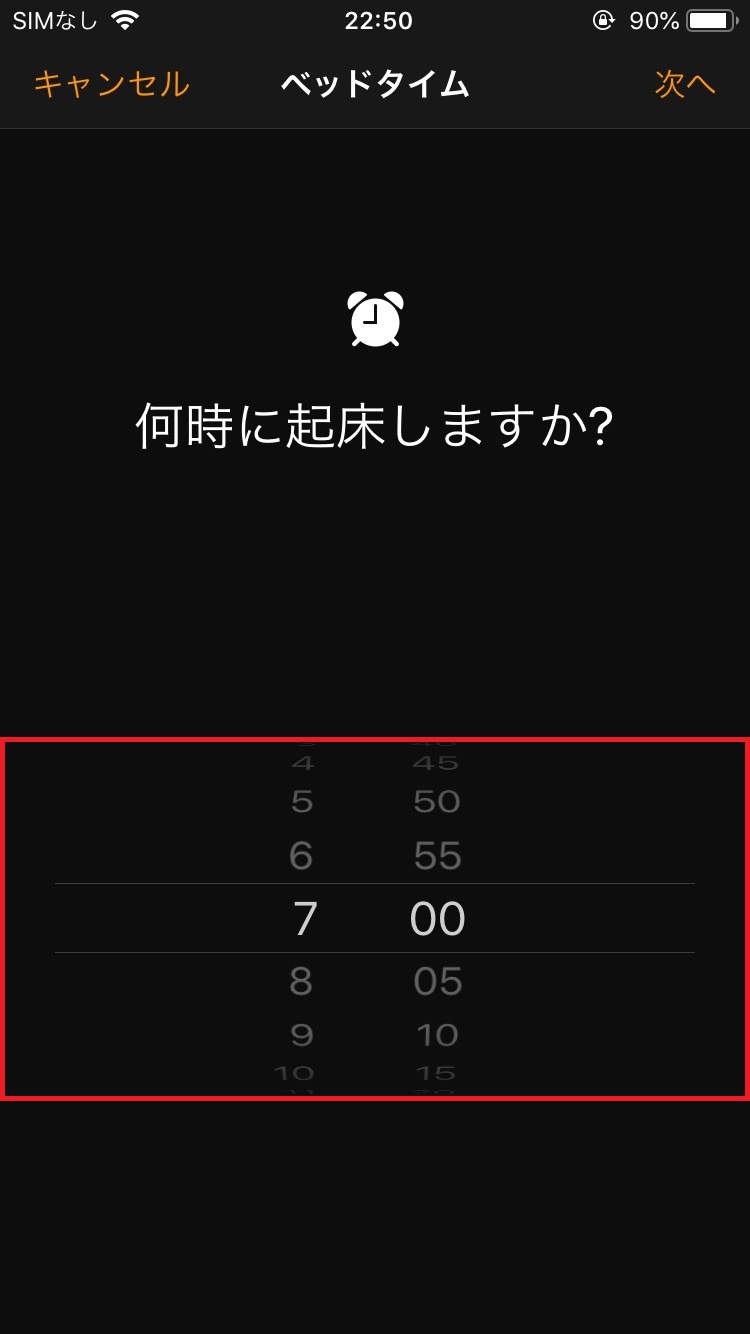
アラームを鳴らす曜日を設定したら、画面右上の「次へ」をタップしましょう。
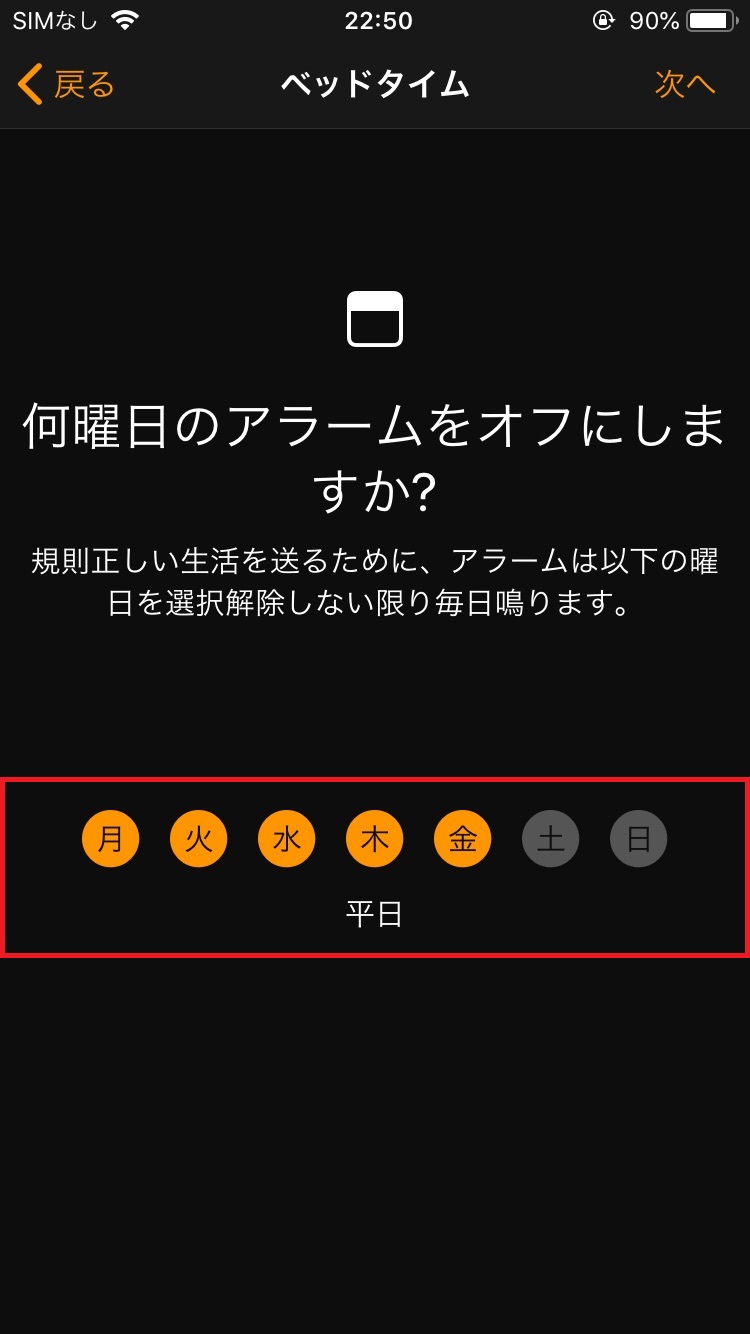
睡眠時間を設定したら、画面右上の「次へ」をタップして下さい。
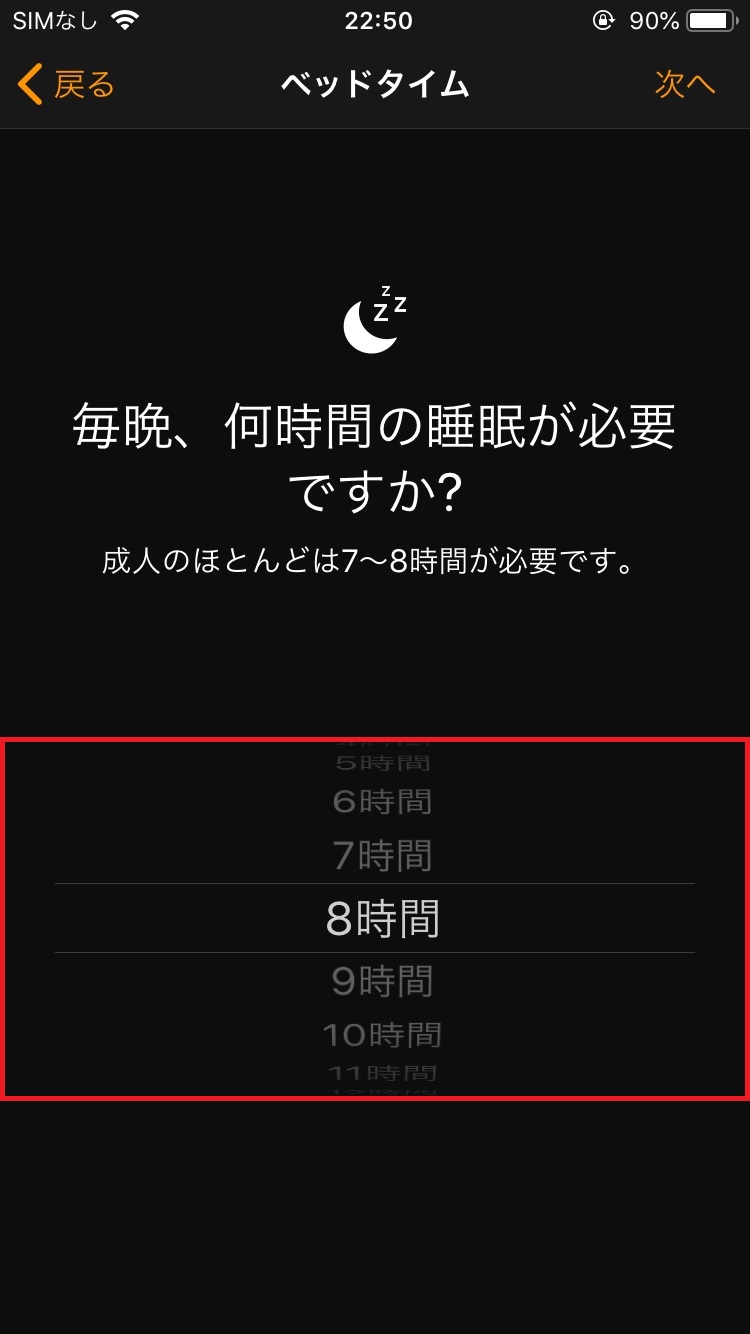
リマインダー通知を受け取るタイミングを設定したら、画面右上の「次へ」をタップします。
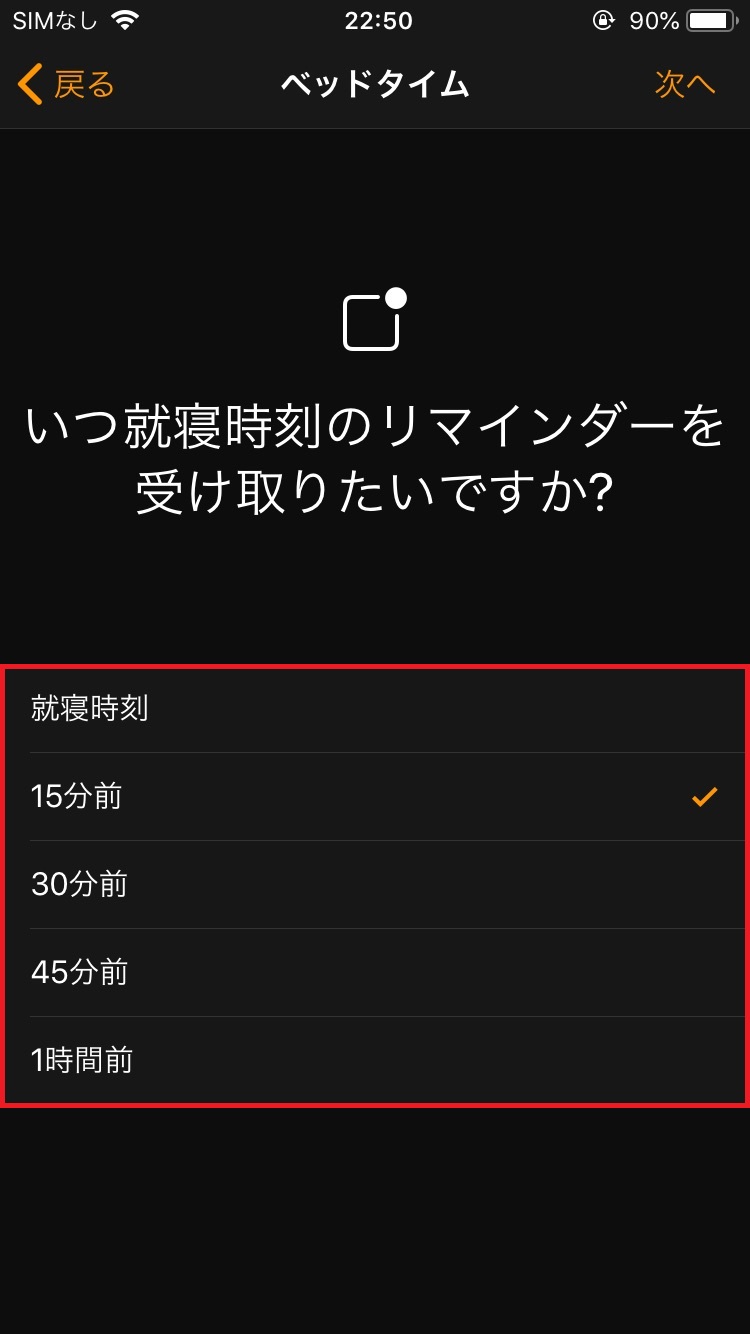
アラーム音を設定したら、画面右上の「次へ」をタップしましょう。
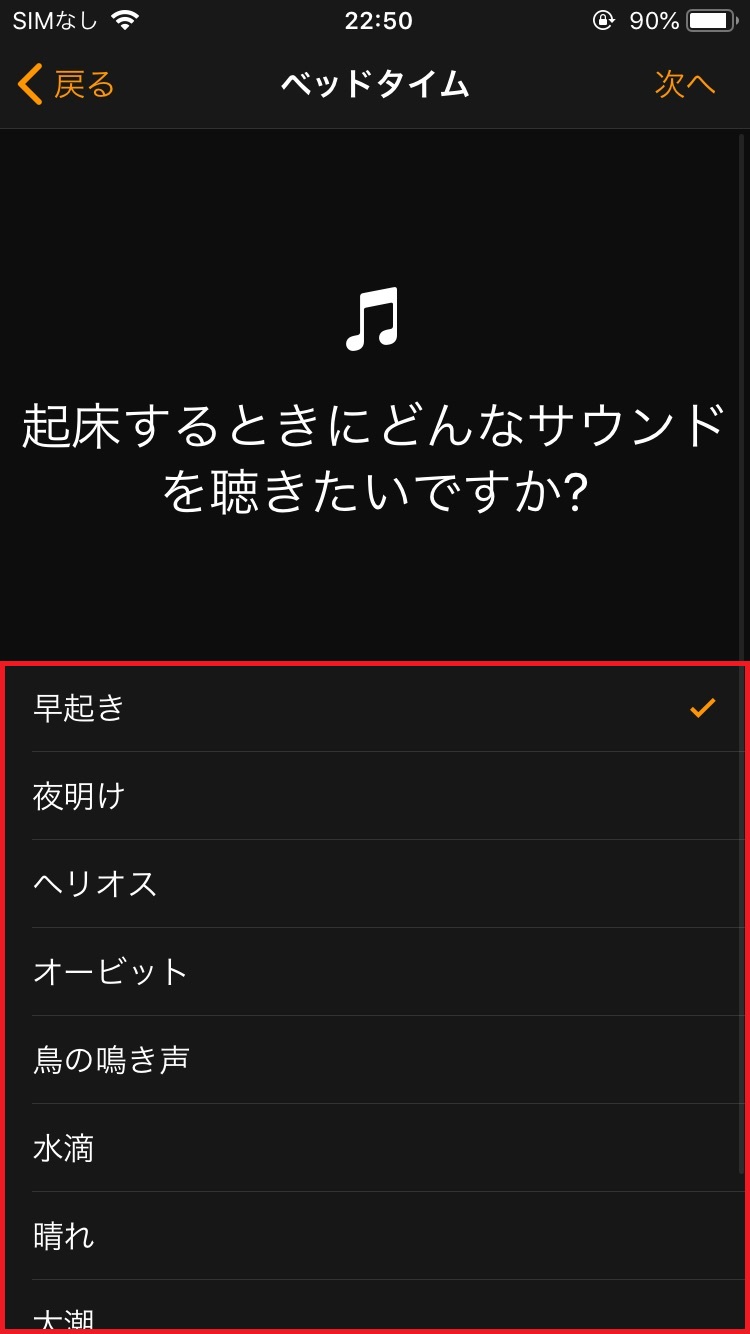
画面右上の「保存」をタップして下さい。
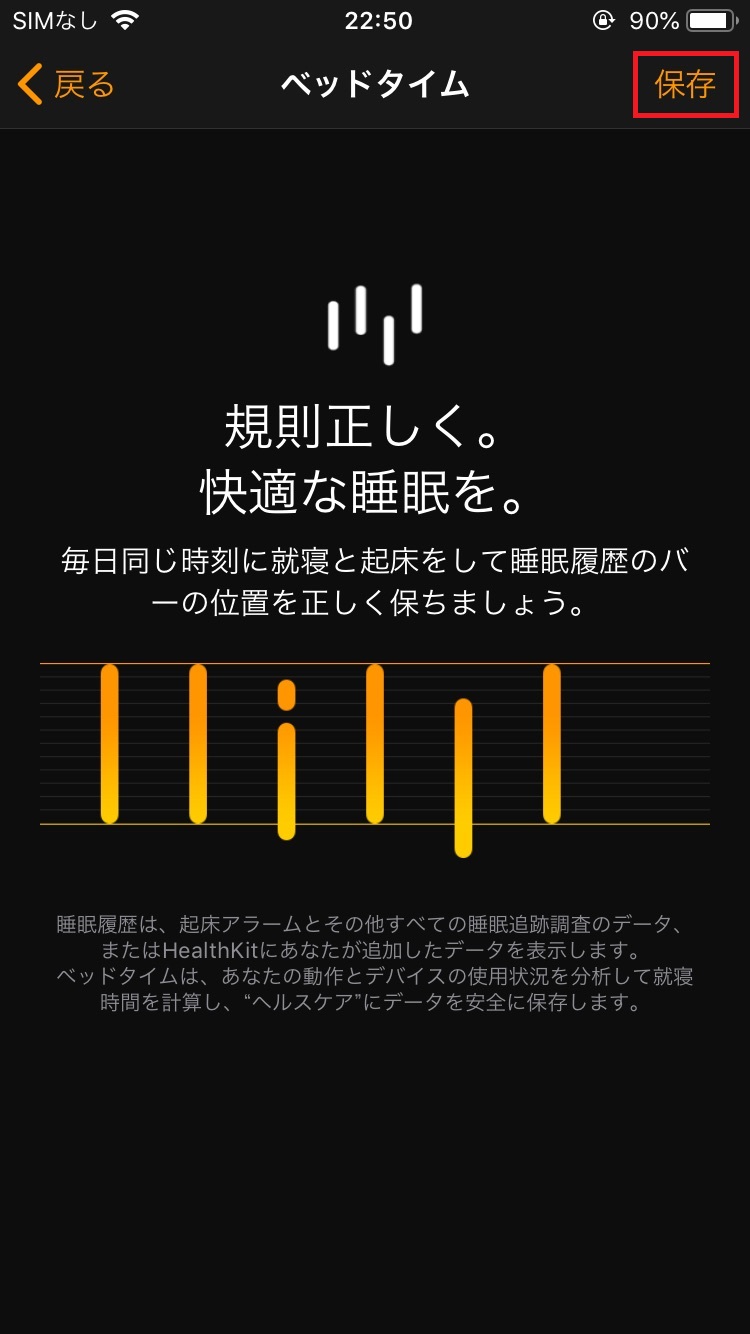
これで設定完了です。
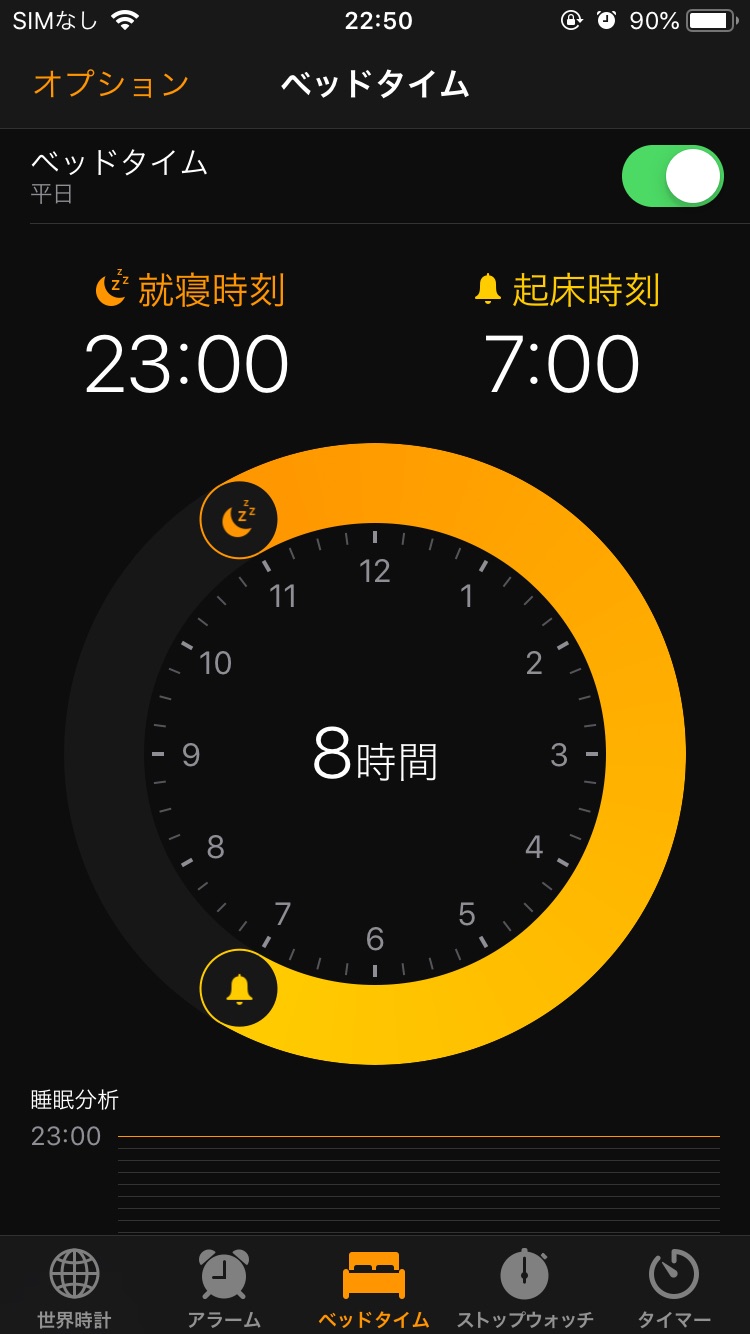
ベッドタイムのオン・オフを切り替える
ベッドタイムの設定のオン・オフを切り替える手順は以下の通りです。
「時計」アプリを起動します。
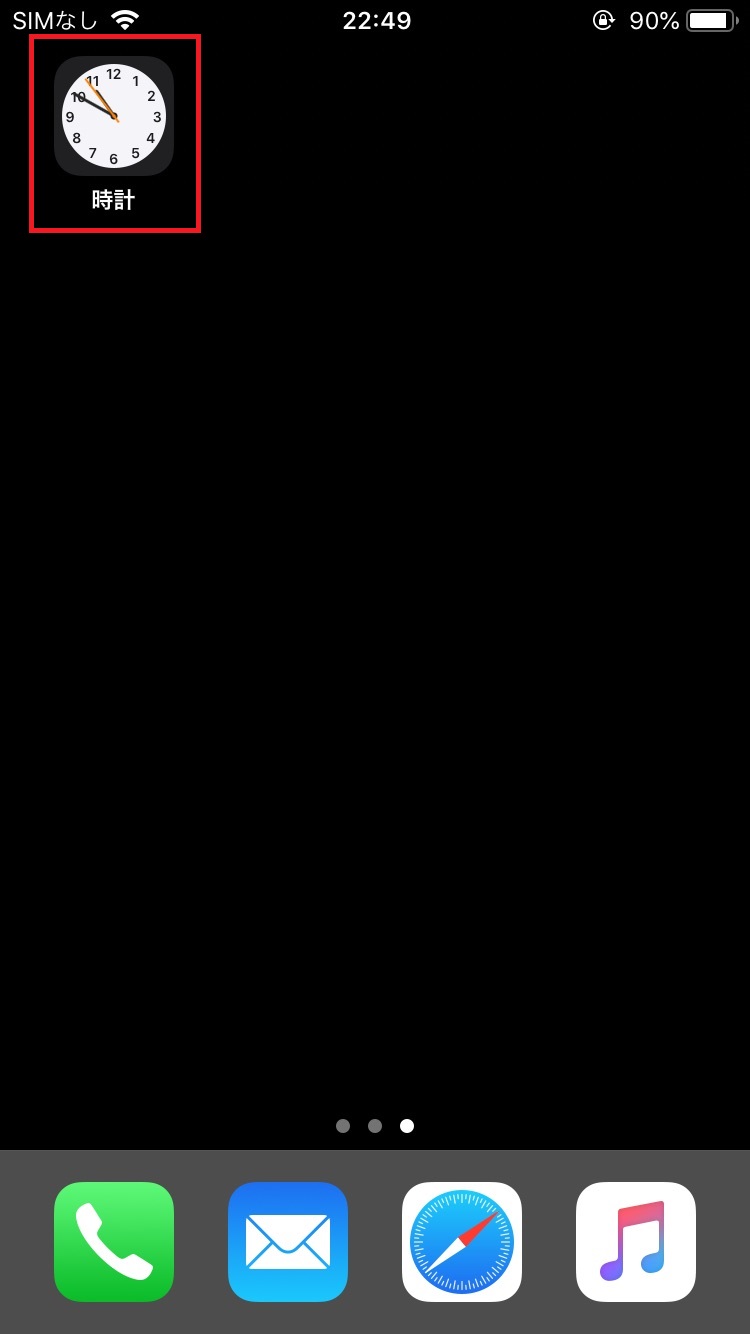
画面下部の「ベッドタイム」のタブをタップしましょう。

「ベッドタイム」のスイッチをタップして設定のオン・オフを切り替えて下さい。
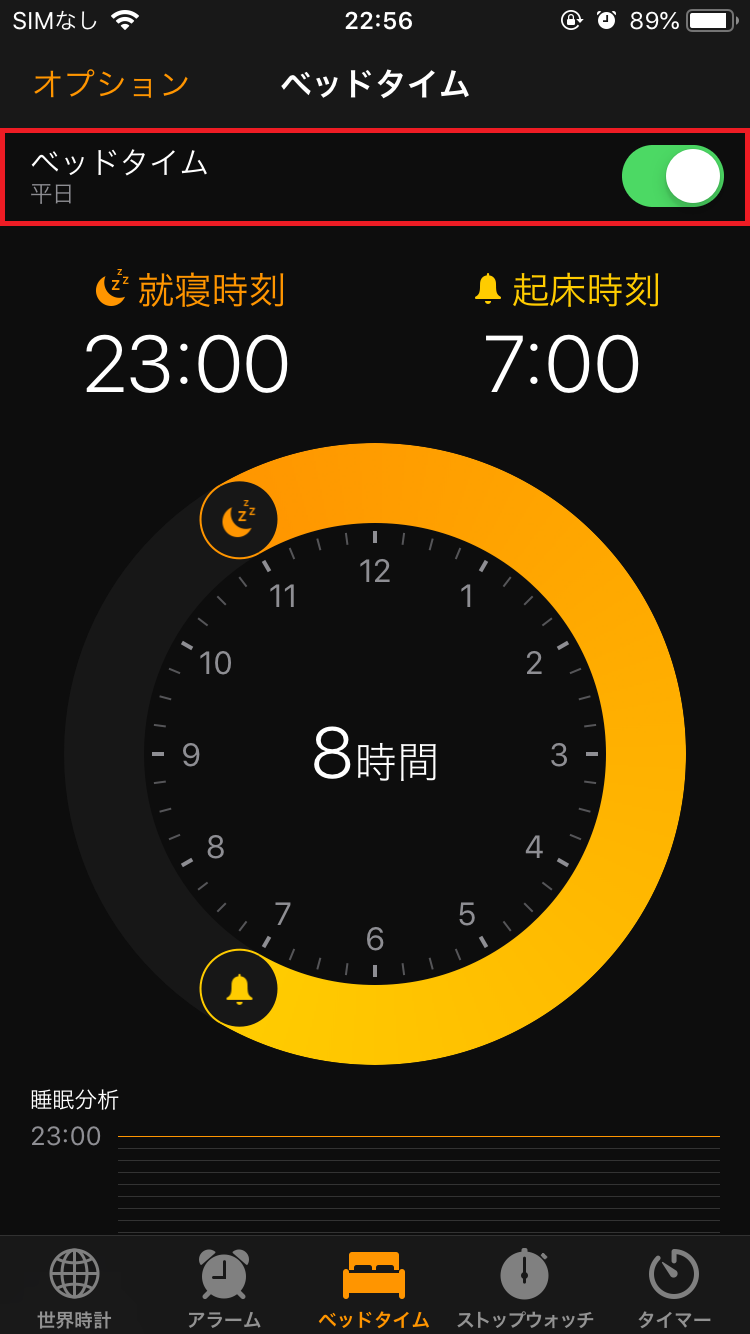
これで設定完了です。
ベッドタイムをオフにすると睡眠時間の記録が行われなくなり、リマインダーやアラームも作動しなくなります。
就寝時間・起床時間を変更する
ベッドタイムで設定した就寝時間・起床時間を変更する手順は以下の通りです。
「時計」アプリを起動します。
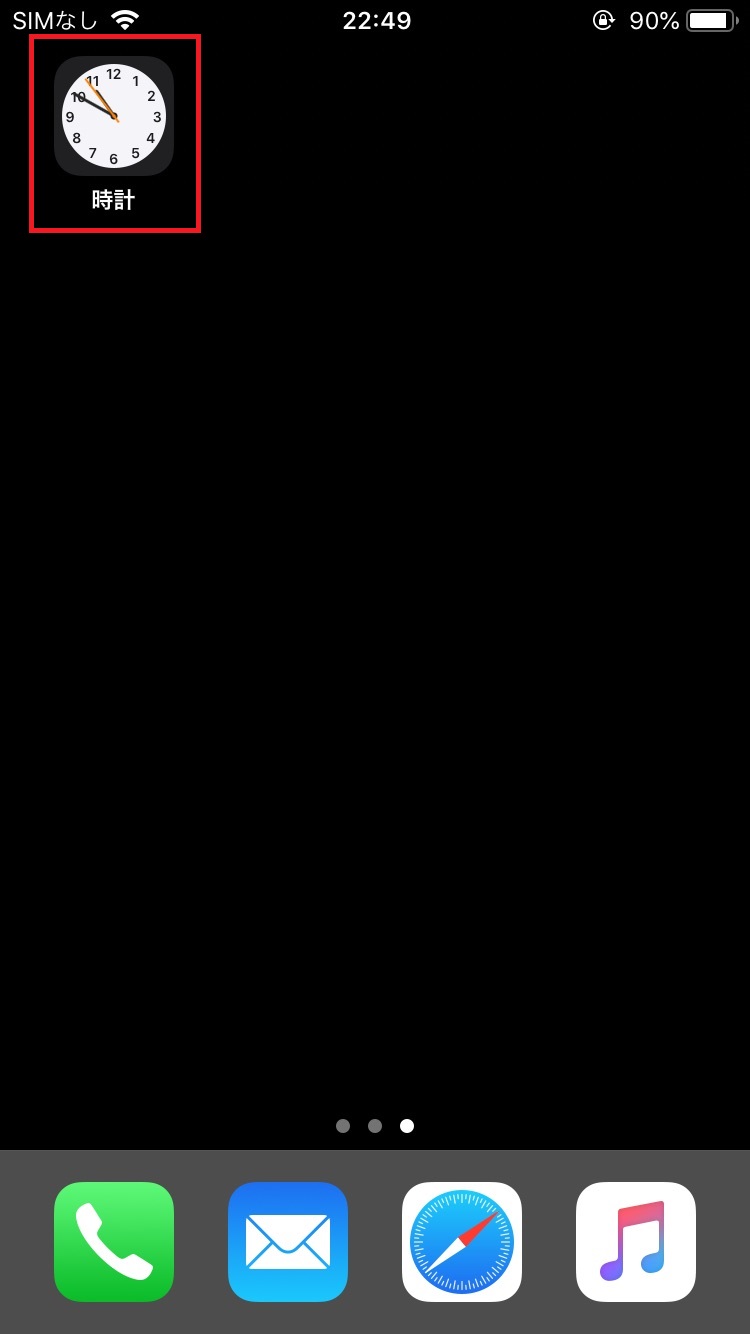
画面下部の「ベッドタイム」のタブをタップしましょう。

就寝時間を変更する場合は、月のアイコンを長押ししたままスライドして下さい。
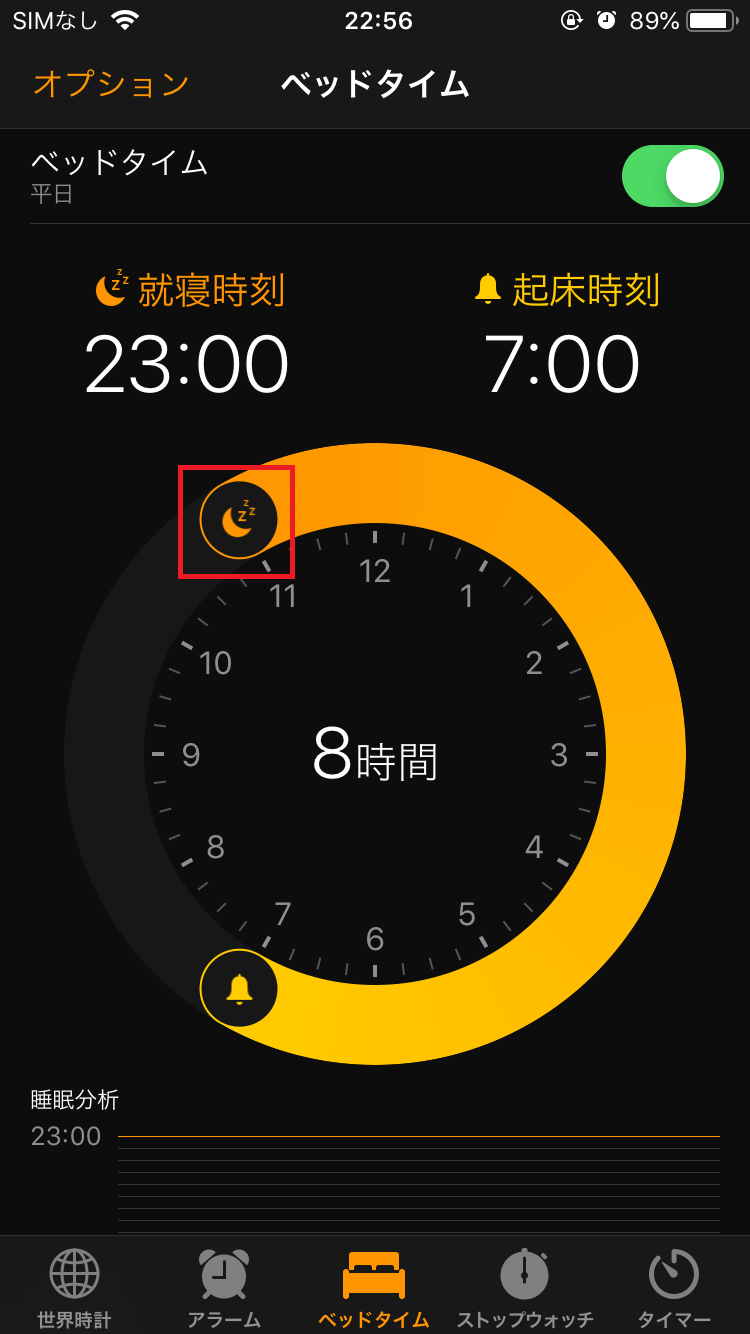
起床時間を変更する場合は、鈴のアイコンを長押ししたままスライドします。

これで設定完了です。
ベッドタイムの設定を変更する
アラームを作動させる曜日やリマインダーが届くタイミングなど、ベッドタイムの設定を変更する手順は以下の通りです。
「時計」アプリを起動します。
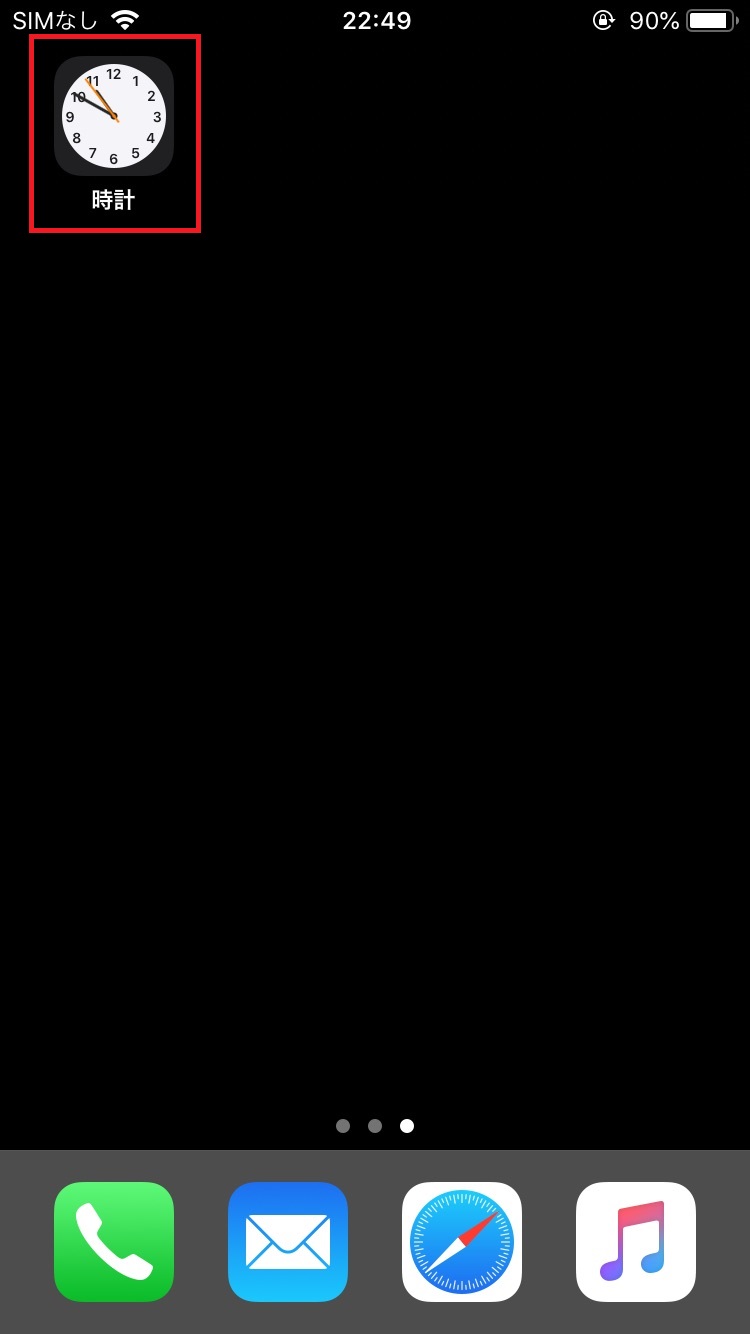
画面下部の「ベッドタイム」のタブをタップしましょう。

画面左上の「オプション」をタップして下さい。
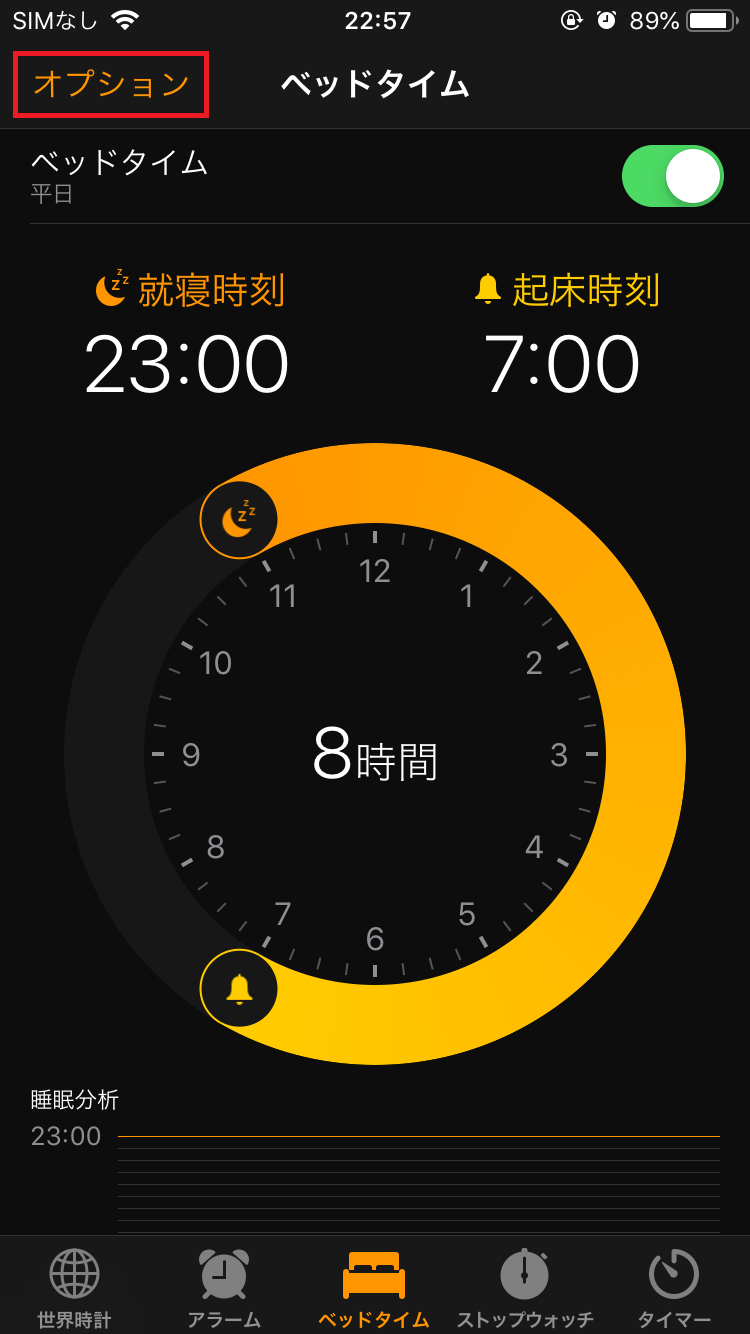
「曜日」でアラームを作動させる曜日をタップして設定を変更します。
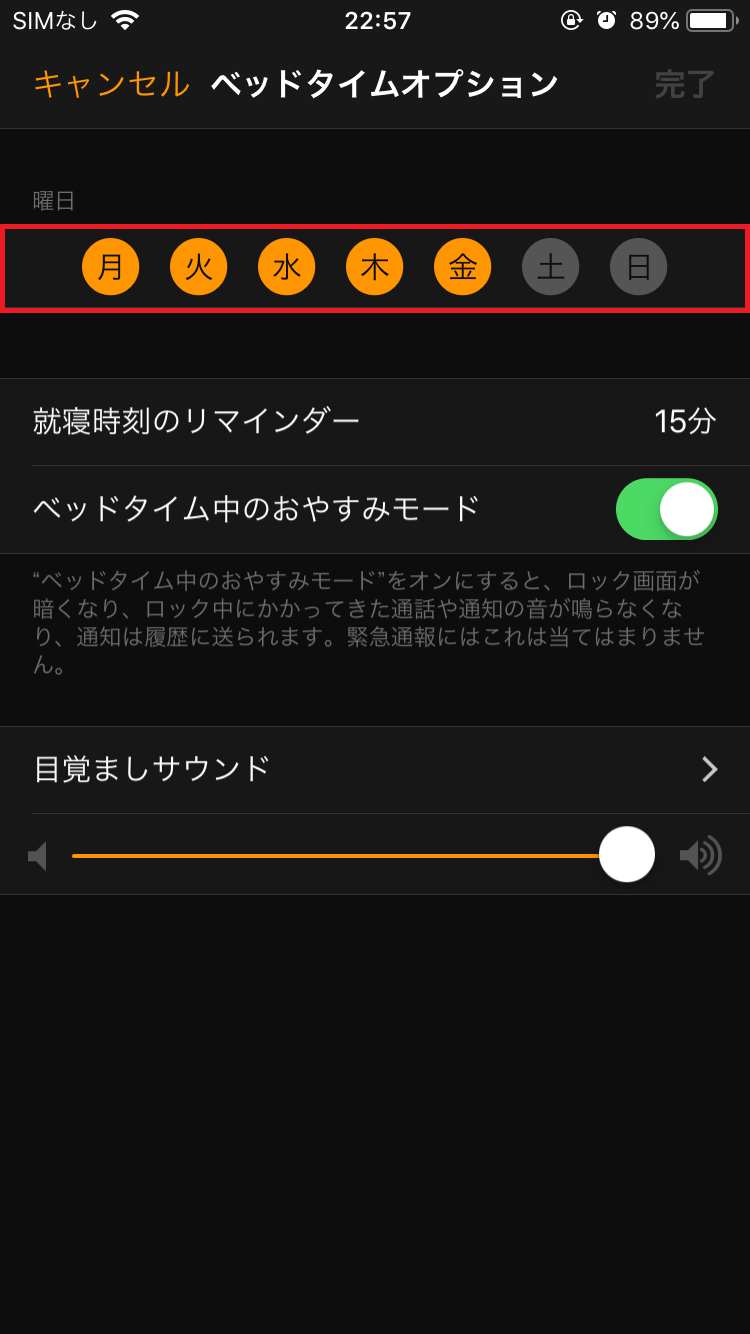
リマインダーの通知が届くタイミングを変更したい場合は、「就寝時刻のリマインダー」をタップして時間を変更しましょう。
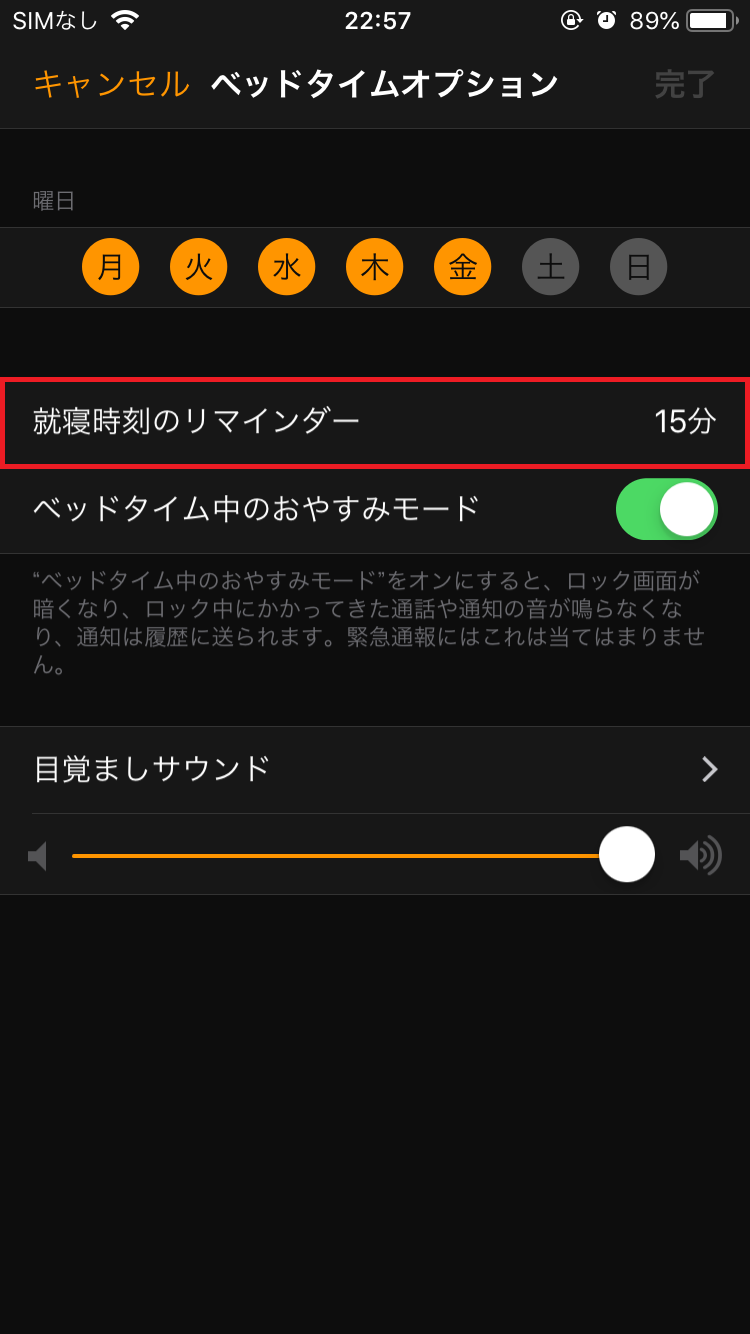
就寝中に「おやすみモード」を自動的にオンにしたい場合は、「ベッドタイム中のおやすみモード」のスイッチをオンにして下さい。
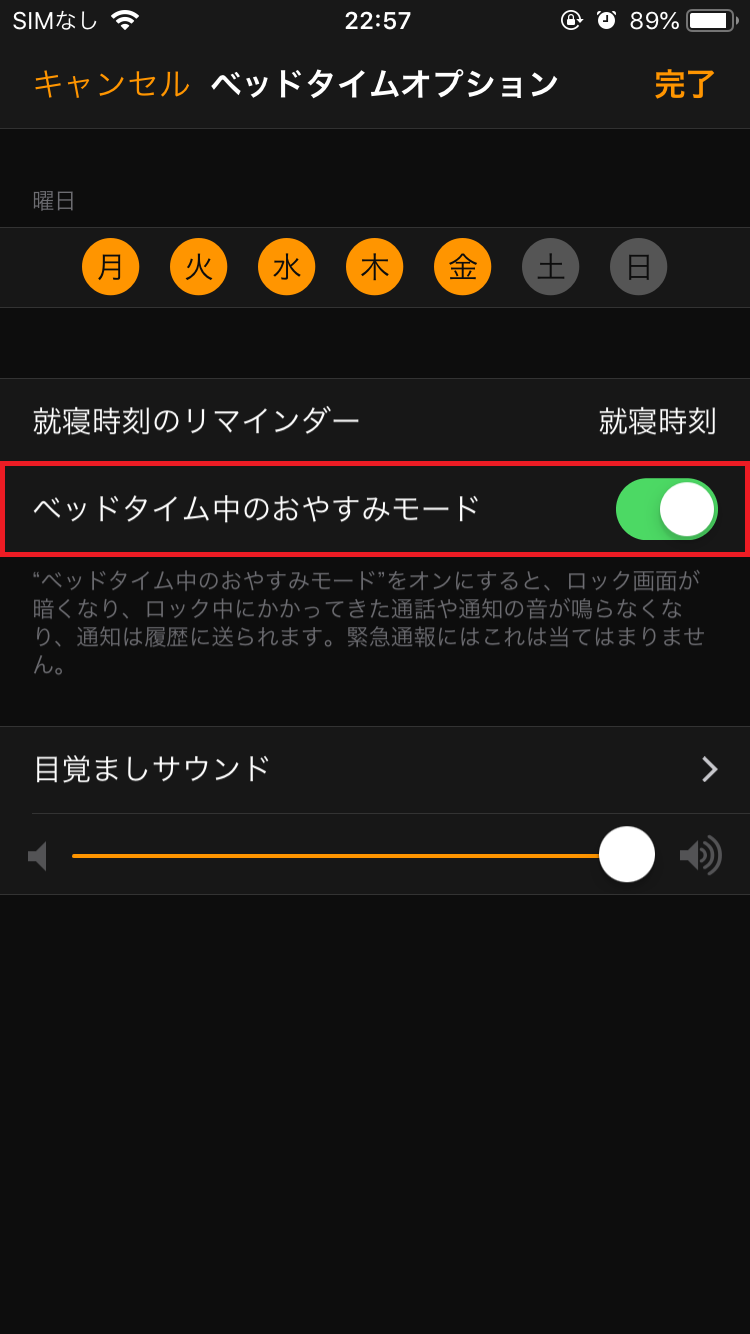
アラームのサウンドを変更したい場合は、「目覚ましサウンド」をタップしてサウンドを変更します。
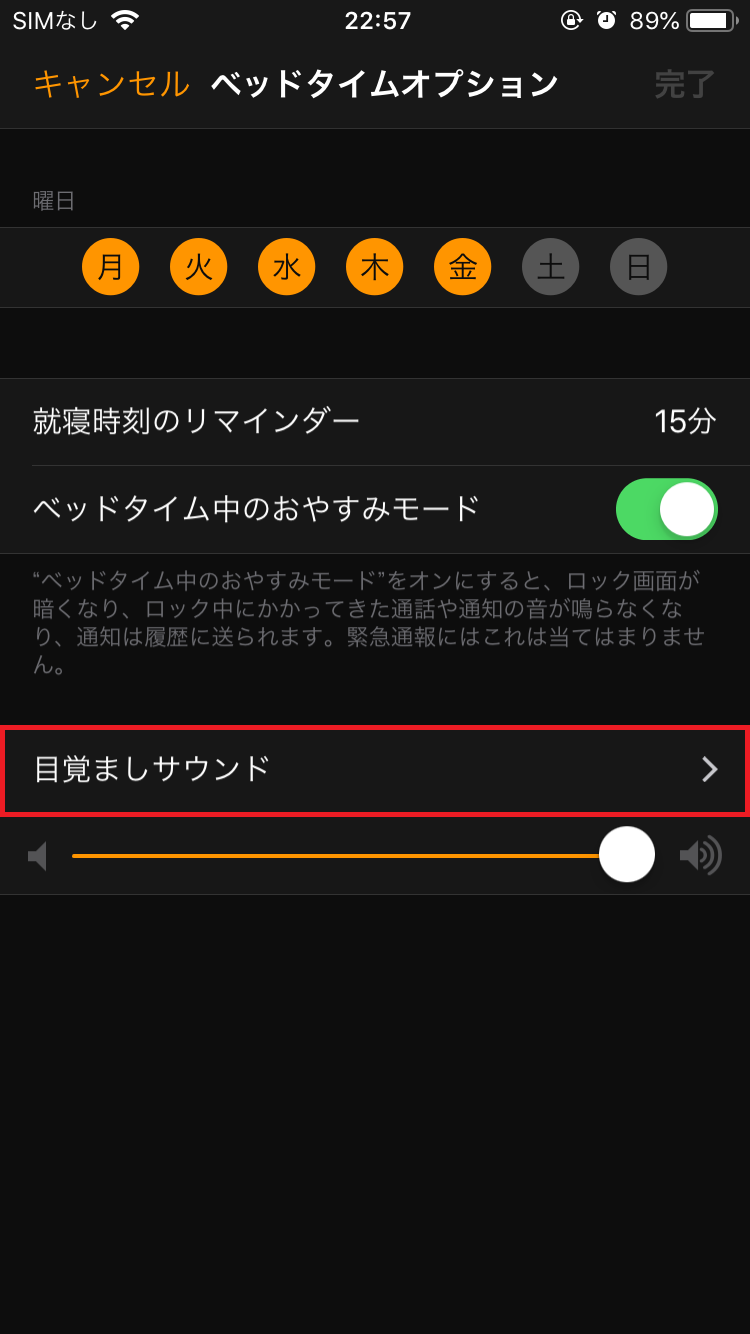
音量を変更したい場合は、音量バーを左右にスライドさせましょう。
左側にスライドさせると音量が小さくなり、右側にスライドさせると音量が大きくなります。
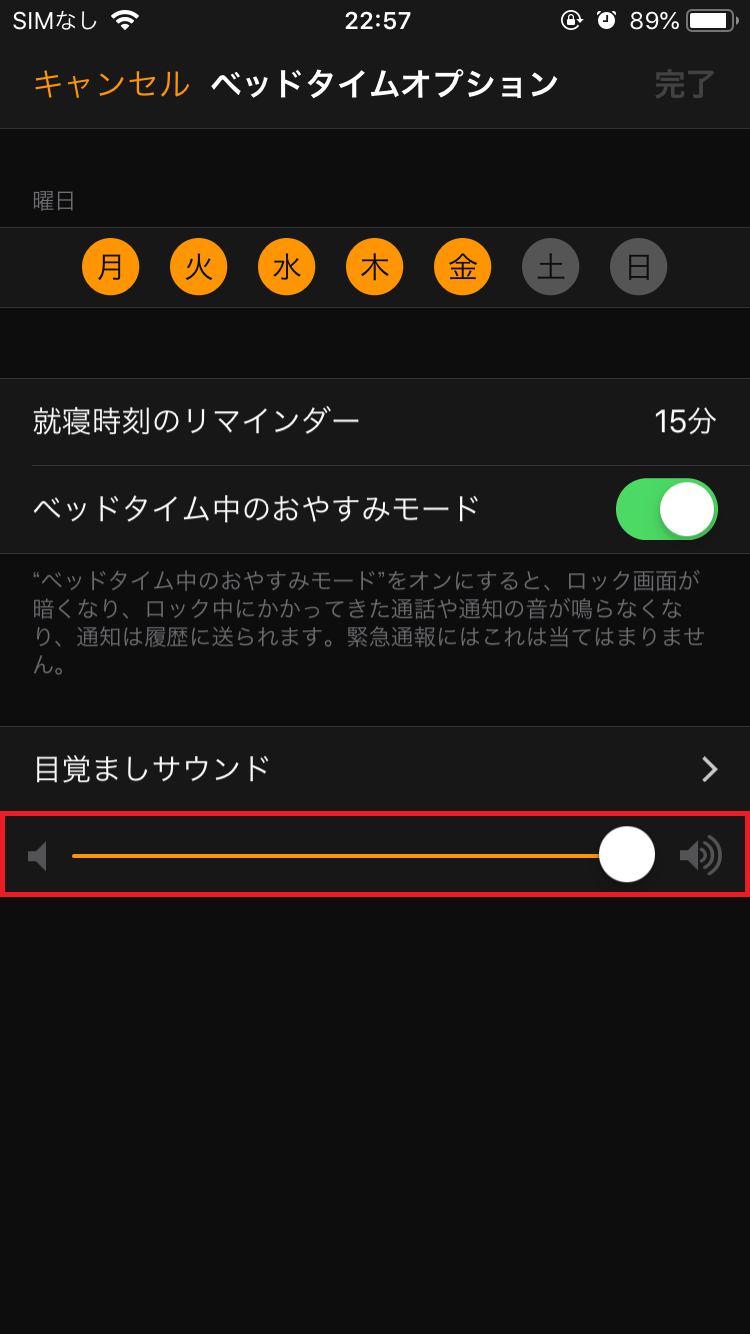
設定を変更した場合は、画面右上の「完了」をタップして下さい。
睡眠時間の履歴を確認する
ベッドタイムで記録した睡眠時間の履歴を確認する手順は以下の通りです。
「時計」アプリを起動します。
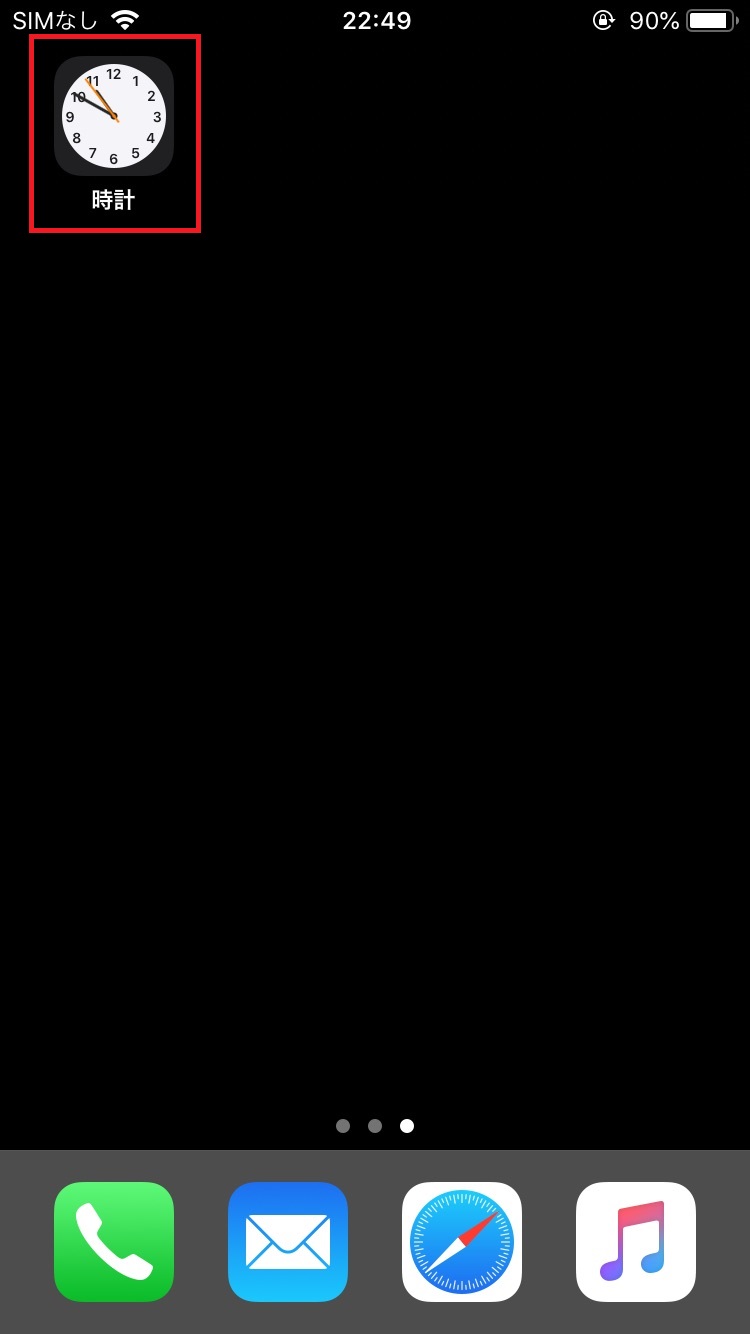
画面下部の「ベッドタイム」のタブをタップしましょう。

「睡眠分析」で過去一週間の睡眠時間の履歴を確認できます。